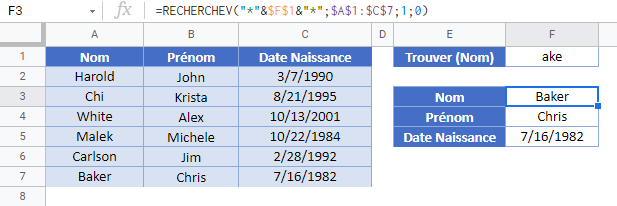RECHERCHEV Contient (Équivalence Partielle) – Excel et Google Sheets
Télécharger le Classeur Exemple
Ce tutoriel montre comment effectuer une RECHERCHEV à correspondance partielle dans Excel.
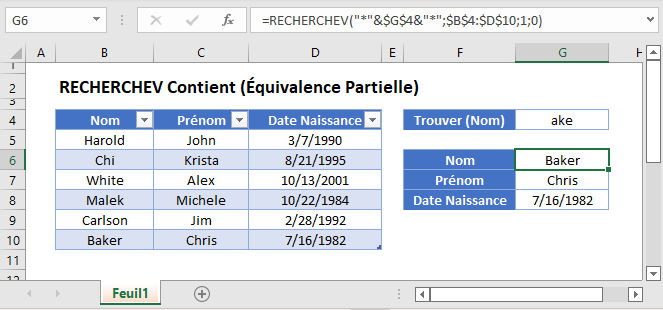
Fonction RECHERCHEV
La fonction RECHERCHEV recherche une valeur dans la colonne la plus à gauche d’une plage et renvoie une valeur correspondante dans une autre colonne.
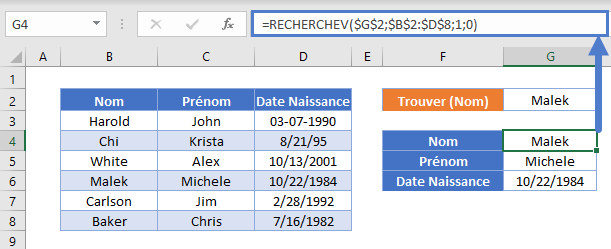
RECHERCHEV à Correspondance Partielle (Texte Contient)
En utilisant l’astérisque « caractère de remplacement » (*), dans une RECHERCHEV, nous pouvons rechercher des valeurs qui contiennent (correspondance partielle) un certain texte, au lieu de valeurs qui correspondent exactement au texte recherché. Regardons un exemple.
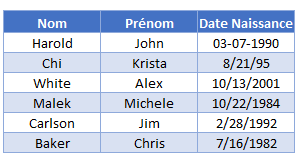
Ici, nous avons une liste de noms et nous voulons trouver un nom qui contient « ake ».
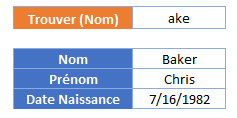
Pour ce faire, nous combinons RECHERCHEV avec un caractère de remplacement dans une formule comme suit :
=RECHERCHEV("*"&<Valeur partielle>&"*";<plage de recherche>;<position de la colonne de correspondance>;0)=RECHERCHEV("*"&$G$2&"*";$B$2:$D$8;1;0)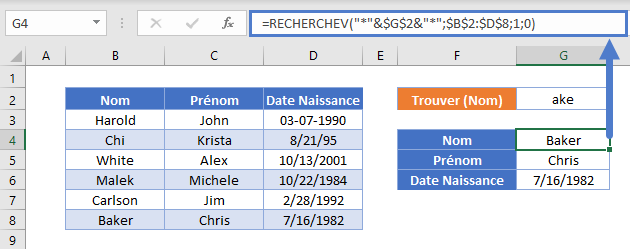
La formule fusionne le caractère générique « ake » avec le caractère générique « * », en utilisant le symbole « & ». Comme le caractère générique « * » se trouve avant et après le texte de recherche, la fonction RECHERCHEV recherchera « ake » n’importe où dans la plage de recherche. Au lieu de cela, vous pouvez ajouter « * » uniquement avant le texte pour rechercher des valeurs qui se terminent par le texte de recherche. Ou « * » après la valeur de recherche pour les valeurs qui commencent par le texte de recherche.
Limitation : les caractères génériques ne fonctionnent qu’avec la fonction RECHERCHEV en mode exact (0 ou FAUX pour le paramètre [valeur proche])
RECHERCHEV Contient (Équivalence Partielle) dans Google Sheets
Ces formules fonctionnent exactement de la même manière dans Google Sheets et dans Excel.